Содержание
Начисление премий в программе 1C 8.3 ЗУП достаточно обширная тема. Разберем пошагово на примере, как можно настроить начисление ежемесячной и квартальной премии, а также как отразить в ЗУП 3.1 разовую премию, выплачиваемую по приказу.
Варианты настройки премий
Можно выделить 3 основных вида премий, с точки зрения порядка их отражения в 1С ЗУП 3.1:
- Плановые – это премии, которые начисляются ежемесячно или в определенных месяцах. Такие премии назначаются сотрудникам в плановом порядке, рассчитываются в документах Начисление зарплаты и взносов или Увольнениеи могут быть выплачены только вместе с заработной платой или расчетными при увольнении.
- «Выстреливающие» — этот вид премий рассчитывается в документах Начисление зарплаты и взносов или Увольнение, только если отдельным документом Данные для расчета зарплаты (Зарплата – Данные для расчета зарплаты) введено значение показателей премирования. «Выстреливающие» премии не требуется назначать сотрудникам в плановом порядке, а их выплата предусмотрена также только в составе заработной платы или расчетных при увольнении.
- Премии, выплачиваемые по отдельному документу – эти премии начисляются в отдельном документе Премия(Зарплата – Премии). Выплата таких премий возможна, как в составе заработной платы, так и по отдельному документу Ведомость…(Выплаты – Все ведомости на выплату зарплаты). Такой вариант выплаты удобен для премий, учитываемых для целей НДФЛ по дате выплаты, в случаях, когда организация стремится сблизить бухгалтерский учет с учетом НДФЛ и отражает такие премии в месяце их выплаты. Однако при необходимости определения расчетной базы для премий, выплачиваемых по отдельному документу, нет возможности учитывать начисления текущего месяца.
В настройках Начисления(Настройки – Начисления) вид премии описывается значением реквизита Начисление выполняется.
Плановым премиям соответствуют значения Ежемесячно и В перечисленных месяцах, «выстреливающим» — Только если введено значение показателя, а премиям, выплачиваемым по отдельному документу — По отдельному документу.
Сравнительная характеристика перечисленных видов премий представлена в таблице.
| Порядок и этапы отражения премий | Плановые премии | «Выстреливающие» премии | Премии, выплачиваемые по отдельному документу |
| Назначение премии | Документами изменения оплаты труда или Кадровым переводом(Кадры – Приемы, Переводы, увольнения) | Не требуется | Не требуется |
| Начисление премии | Будет производиться автоматически ежемесячно / в перечисленных месяцах документами Начисление зарплатыи взносов или Увольнение без каких-либо дополнительных настроек | Будет производиться документами Начисление зарплатыи взносов или Увольнение только в случае, если введены значения ключевых показателей премирования документом Данные для расчета зарплаты | Производится отдельным документом Премия |
| Выплата премии | Только вместе с заработной платой или расчетными при увольнении | Только вместе с заработной платой или расчетными при увольнении | Может выплачиваться как в составе заработной платы (расчетных при увольнении), так и по отдельной ведомости |
| Расчет базы | Гибкая настройка периода определения расчетной базы | Гибкая настройка периода определения расчетной базы | В расчетной базе нельзя учесть начисления текущего месяца |
Рассмотрим примеры настройки каждого вида премии.
Пример 1. Настройка плановой ежемесячной премии
В организации сотрудникам ежемесячно начисляется премия процентом от Оплаты по окладу за текущий месяц. Процент премии ежегодно устанавливается каждому сотруднику индивидуально. Необходимо настроить расчет ежемесячной премии в размере 10% сотруднику Василькову И.Б.
По условию задачи нам необходимо рассчитывать премию процентом от базы текущего месяца, поэтому вариант настройки премии, выплачиваемой по отдельному документу, в данной ситуации не подходит. Также расчет премии требуется производить ежемесячно, поэтому будем производить настройку плановой премии.
Для настройки плановой ежемесячной премии создаем новый Показатель (Настройка – Показатели расчета зарплаты). По условию задачи значение показателя постоянно и устанавливается индивидуально для каждого сотрудника.
Далее создадим новое Начисление. На вкладке Основное выберем назначение начисления Премия и укажем, что начисление выполняется Ежемесячно. Формула для начисления премии:
- Процент ежемесячной премии / 100 * Расчетная база.
На вкладке Расчет базы укажем базовое начисление согласно условию задачи (Оплата по окладу) и период расчета базы –Текущий месяц.
Назначим сотруднику Василькову И.Б. Премию ежемесячную процентомв размере 10% документом Изменение оплаты труда(Кадры – Изменение оплаты сотрудников — Изменение оплаты труда), в котором укажем размер Процента ежемесячной премии.
Начислим заработную плату Василькову И.Б. за декабрь документом Начисление зарплаты и взносов и проверим расчет Премии ежемесячной процентом.
Сумма ежемесячной премии за декабрь рассчитывается как:
- 10 (процент премии) /100 * 35 000 (оплата по окладу) = 3 500 руб.
Пример 2. Настройка «выстреливающего» начисления квартальной премии
В организации сотрудникам начисляется квартальная премия процентом от Оплаты по окладу за предшествующий квартал. Однако начисление данной премии происходит не каждый квартал, а только при достижении организацией определенных показателей прибыли. Процент премии при каждом расчете премии может принимать новое значение и устанавливается индивидуально для сотрудников. Необходимо настроить сотруднику Василькову И.Б. расчет квартальной премии в размере 15% от Оплаты по окладу за 3 квартал 2019 года. Начисление премии будет производиться в декабре.
По условию задачи квартальная премия начисляется не каждый квартал. Настройка плановой премии в данном случае не подходит, т.к. придется достаточно часто назначать сотрудникам премию в плановом порядке и затем отменять ее. Начислять квартальную премию каждый раз отдельным документом также достаточно трудозатратно. Наиболее удобный вариант в данной ситуации – настройка «выстреливающей» премии.
В первую очередь настраиваем новый Показатель. Он также будет назначаться для сотрудника, но его значение будет Вводится единовременно документом данных для расчета зарплаты.
Далее настроим новый Шаблон ввода исходных данных (Настройка – Шаблоны ввода исходных данных). Этот шаблон будет определять вид документа Данные для расчета зарплаты, которым будет вводиться значение Процента квартальной премии. На вкладке Показатели зарплаты отметим флажком созданный нами на предыдущем шаге показатель.
Для того чтобы в одном документе Данные для расчета зарплаты можно было указать Процент квартальной премии для списка сотрудников на вкладке Дополнительно устанавливаем флажок В документе используется несколько сотрудников.
Настроим новое Начисление для отражения квартальной премии. На вкладке Основное укажем назначение начисления Квартальная премия, способ выполнения – Только если введено значение показателя. После того, как в формулу будет включен Процент квартальной премии, его можно будет указать в качестве показателя, определяющего начисление премии.
На вкладке Расчет базы укажем базовое начисление согласно условию задачи (Оплата по окладу) и период расчета базы – Предыдущий квартал.
Введем для сотрудника Василькова И.Б. значение Процента квартальной премии в размере 15% документом Данные для расчета зарплаты в декабре 2019 г.:
Начислим заработную плату Василькову И.Б. за декабрь документом Начисление зарплаты и взносови проверим расчет Премии квартальной процентом. Размер показателяРасчетной базы за 3 квартал составила 105 000 руб.
Сумма квартальной премии рассчитывается как:
- 15 (процент премии) /100 * 105 000 (оплата по окладу) = 15 750 руб.
Пример 3. Отражение разовой премии по отдельному документу
Согласно приказу сотруднику Василькову И.Б. необходимо начислить разовую премию за привлечение клиента в размере 5 000 руб. Указанную премию необходимо выплатить в межрасчетный период до окончательного расчета заработной платы.
В связи с тем, что по условию задачи выплату премии необходимо произвести в межрасчетный период, выполним настройку премии, выплачиваемой по отдельному документу Премия.
Для отражения данной премии создадим новое Начисление. На вкладке Основное укажем назначение начисления Премия, способ выполнения – По отдельному документу. Также укажем, что Результат вводится фиксированной суммой.
Начислим Василькову И.Б. Премию разовую за привлечение клиента документом Премия. Для того чтобы премию можно было выплатить отдельным документом Ведомость, необходимо указать в документе Премия порядок выплаты – В межрасчетный период.
Из документа Премия также можно вывести печатные формы приказов на поощрение. Для этого по кнопке Печать открываем список доступных печатных форм и выбираем необходимую.
Доступные печатные формы:
- Списочный приказ о поощрении работников (форма Т-11а)
- Индивидуальный приказ о поощрении сотрудника (форма Т-1)
См. также:
Если Вы еще не подписаны:
или
После оформления подписки вам станут доступны все материалы по 1С ЗУП, записи поддерживающих эфиров и вы сможете задавать любые вопросы по 1С.
Помогла статья? Получите еще секретный бонус и полный доступ к справочной системе БухЭксперт8 на 14 дней бесплатно
Здравствуйте, уважаемые посетители zup1c. В этой статье мы поговорим о начислении премий в 1С ЗУП 3. Разберем, как настраиваются виды расчетов для начисления премии, какие есть особенности при расчете и какие присутствуют новые возможности ЗУП редакции 3, которые помогут настроить и рассчитать премию максимально удобно. В рамках данной публикации мы разберем следующие варианты премий:
- Разовую премию – фиксированной суммой и разовую премию фиксированной суммой от отработанного времени;
- Премия процентом (за текущий месяц)
- Премия процентом (за предыдущий месяц) – рассмотрим три варианта реализации расчета такой премии;
- Премия процентом (за предыдущий квартал) – здесь будет рассмотрена новая интересная возможность 1С ЗУП 3, которая позволяет сразу в настройках вида расчета определить месяцы, за которые происходит начисление;
- Премия процентом (за предыдущий год)
Также, хочу обратить внимание, что в отдельной публикации я рассмотрел вопрос расчета годовой (квартальной) премии в 1С ЗУП 8.3 пропорционально отработанному времени: смотреть публикацию ->>
Оглавление:
Создание премий через начальную настройку программы
Разовая премия (фиксированная)
Премия разовая (от отработанного времени)
Премия процентом (за текущий месяц)
Премия процентом (за предыдущий месяц)
Расчет в премии за предыдущий месяц в документе Премия
Расчет премии за предыдущий месяц в документе Начисление зарплаты и взносов
Расчет премии за предыдущий месяц в документе Начисление зарплаты и взносов (ежемесячный ввод процента)
Премия процентом (за предыдущий квартал)
Расчет в документе Премия
Расчет премии за квартал в перечисленных месяцах
Премия процентом (за предыдущий год)
Дополнительные возможности настройки премии в 1С ЗУП 3
Создание премий через начальную настройку программы
✅ Семинар «Лайфхаки по 1C ЗУП 3.1» Разбор 15-ти лайфхаков по учету в 1с зуп 3.1: Узнать подробнее ->>✅ ЧЕК-ЛИСТ по проверке расчета зарплаты в 1С ЗУП 3.1 ВИДЕО — ежемесячная самостоятельная проверка учета: Узнать подробнее ->>✅ Начисление зарплаты в 1С ЗУП 3.1 Пошаговая инструкция для начинающих: Узнать подробнее ->>✅ Все бесплатные семинары по 1С ЗУП 3 ->>
В первую очередь следует отметить, что в 1С ЗУП 3 документ Премия будет доступен, если в журнале Начисления присутствует хотя бы один вид расчета с назначением Премия по отдельному документу с указанием вида документа Премия.
Только в этом случае появляется документ Премия. Никакого специального флажка, чтобы пользователю подключить премию в настройках расчета зарплаты не предусмотрено.
Однако, стоит иметь ввиду, что в 1С ЗУП 3 присутствует начальная настройка программы (она запускается, когда с программой только начинается работа и ещё не заполнены основные сведения и настройки) и некоторые виды начислений мы можем получить с её помощью. Более подробно об основных настройках кадрового учета и расчета зарплаты Вы можете почитать в статье Начальные настройки 1С ЗУП 3 и Учетная политика организации.
В частности, в этой начальной настройке присутствует шаг для определения параметров начисления ежемесячной премии.
Мы можем определить, начисляется премия или нет. Если начисляется, то какая: фиксированной суммой или процентом. Также есть возможность указать по заработку какого месяца рассчитывается премия. Так же можно указать Код дохода НДФЛ. На основании этих настроек в справочнике Начисления будут созданы соответствующие виды начисления для расчета ежемесячной премии.
На следующих шагах мы можем определить настройки для видов начисления, которыми будут рассчитываться Квартальные премии.
Также присутствует шаг и для настройки расчетов Годовой премии.
И шаг для настройки Разовой премии.
| На основании введенных параметров в справочнике Начисления появятся нужные виды начислений с соответствующими настройками.Однако для того, чтобы понять принципы настройки видов начислений, и чтобы рассмотреть некоторые дополнительные возможности 1С ЗУП 3, мы рассмотрим ручной вариант создания видов начисления для расчета различных премий. |
Разовая премия (фиксированная)
Итак, посмотрим первый вариант Премия разовая (фиксированная). На вкладке Основное такого вида начисления устанавливаем Назначение начисления: Премия, Начисление выполняется: По отдельному документу и автоматически подставится Вид документа: Премия.
Далее переставляем переключатель: Результат вводится фиксированной суммой. Начисление готово.
Теперь посмотрим документ Премия (Зарплата – Премии). Создаем документ Премия для того, чтобы начислить разовую премию. Выбираем в нем вид расчета: Премия разовая(фиксированная), выбираем сотрудника и заполняем показатель сумма премии. Если в документе много сотрудников и предполагается всем начислить одинаковую сумму, то можно заполнить показатель сразу для всех сотрудников, используя команду Заполнить показатели.
Премия разовая (от отработанного времени)
Расчет премии с фиксированной суммой — это довольно простой случай, поэтому сейчас рассмотрим более интересный вариант. Премия разовая, которая зависит от отработанного времени сотрудника, т.е. когда определяется фиксированная сумма, но если сотрудник отработал свой месяц не полностью, то она пересчитывается пропорционально отработанному времени.
Такой вид начисления предполагает также Назначение начисления: Премия, но это начисление будет выполняться только в том случае, если введено значение показателя (реквизит Начисление выполняется). И устанавливаем флажок напротив показателя (СуммаРазовойПремии), при вводе которого будет начисляться премия, т.е. если этот показатель вводится на текущий месяц, то расчет премии будет происходить в документе Начисление зарплаты и взносов.
Этот показатель не является предопределенным, поэтому его нужно будет создать самостоятельно. Создать показатель можно, либо в окне редактирования формулы настраиваемого вида расчета, либо непосредственно в справочнике Показатели расчета зарплаты (раздел меню Настройка).
В настройках показателя следует установить следующие значения реквизитов
- Назначение показателя — Для сотрудника,
- Тип показателя Числовой
- Установить флажки Только в месяце, в котором вводится значение (разовое использование) и флажок Вводится единовременно документом ввода данных для расчета зарплаты
Эти настройки означают, что показатель будет вводится для каждого сотрудника в отдельности, единовременно на определенный месяц.
Показатель вводится для сотрудников, которым требуется начислить такую премию, ежемесячно документом Данные для расчета зарплаты. Таким образом, если мы его не внесём по сотруднику, то соответственно премия считаться не будет.
✅ Семинар «Лайфхаки по 1C ЗУП 3.1» Разбор 15-ти лайфхаков по учету в 1с зуп 3.1: Узнать подробнее ->>✅ ЧЕК-ЛИСТ по проверке расчета зарплаты в 1С ЗУП 3.1 ВИДЕО — ежемесячная самостоятельная проверка учета: Узнать подробнее ->>✅ Начисление зарплаты в 1С ЗУП 3.1 Пошаговая инструкция для начинающих: Узнать подробнее ->>✅ Все бесплатные семинары по 1С ЗУП 3 ->>
Теперь рассмотрим формулу в настройках вида начисления. Сумма премии умножается на отработанное время и делится на норму дней. Таким образом премия рассчитывается пропорционально отработанному времени.
Теперь посмотрим, каким образом вносить сведения для расчета этой премии. Вноситься эти сведения будут через журнал документов Данные для расчета зарплаты (Зарплата – Данные для расчета зарплаты). В этом журнале нажимаем создать и выбираем форму для ввода — Сумма разовой премии. Через эту форму мы можем задать сотруднику какую-либо премию.
Чтобы такая форма появилась в журнале документов Данные для расчета зарплаты, её необходимо создать в разделе Настройка – Шаблоны ввода исходных данных. Следует ввести наименование и выбрать показатель, который будет вводится через эту форму.
Чтобы появилась возможность вводить показатель сразу по нескольким сотрудникам в одном документе, на вкладке Дополнительно нужно поставить флажок В документе используется несколько сотрудников.
За январь в документе Данные для расчета зарплаты внесли сотруднику Иванову премию в размере 5000 руб.
Однако этот сотрудник отработал январь не полностью. В документе Начисление зарплаты и взносов за январь премия у сотрудника была рассчитана пропорционально отработанному времени. Сотрудник отработал 15 дней, а его норма в этом месяце по графику 18 дней.
При этом хочу отметить, что мы могли бы настроить данную премию так, чтобы расчет происходил в документе Премия, указав, что начисление выполняется: По отдельному документу.
Однако первый вариант настройки, при котором премия рассчитывается в документе Начисление зарплаты и взносов более предпочтителен, поскольку все сведения об отсутствиях бывают внесены именно к моменту заполнения документа Начисление зарплаты и взносов.
Премия процентом (за текущий месяц)
Рассмотрим следующий вид премии, которая начисляется процентом от заработка (от какой-то расчетной базы).
Здесь есть несколько вариантов. Во-первых, мы можем начислять премию процентом от заработка текущего месяца. Посмотрим настройки такого вида начисления.
Назначение начисления: Премия. Начисление выполняется: Ежемесячно, т.е. необходимо будет назначить эту премию сотруднику в плановом порядке каким-то кадровым документом:
- Кадровый перевод,
- Назначение планового начисления,
- Изменение оплаты труда,
- Изменение плановых начислений.
Более подробно про кадровый учет и назначение плановых начислений сотруднику Вы можете почитать в статье Инструкция по 1с ЗУП 8.3 редакции 3.0 для начинающих (пошаговое описание). Часть 2: Прием на работу нового сотрудника, Настройки для нового сотрудника, Штатное расписание.
РасчетнаяБаза – это предопределенный показатель. В него возвращаются значения начислений по тем видам расчета, которые перечислены на вкладке Расчет базы и при этом эти начисления собираются за определенный период. Перечень начислений и период расчета базы определяется на вкладке Расчет базы. В нашем случае расчет базы будет выполняться за текущий месяц.
Вернемся к формуле. РасчетнаяБаза умножается на ПроцентПремии. Показатель ПроцентПремии не является предопределенным, его необходимо создать самостоятельно.
Данный показатель вводится для сотрудника и используется: Во всех месяцах после ввода значения (постоянное использование).Таким образом, данная премия назначается сотруднику одним из кадровых документом, в котором указывается этот Процент премии, и он будет действовать до тех пор, пока пользователь либо не прекратит действие этой премии в плановом порядке, либо пока не введет еще один кадровый документ, где изменит процент.
Следующим шагом назначим эту премию в плановом порядке сотруднику. Для этого можем воспользоваться документом из журнала Изменение оплаты сотрудников. Здесь есть ряд документов, которыми можно назначить или изменить какие-то плановые начисления. В данном случае применим документ Изменение оплаты труда. Сотруднику Сидорову с определенной даты была назначена Премия процентом (за текущий месяц) и определен процент премии – 10%.
Данное начисление будет автоматически рассчитываться при заполнении сотрудника в документе Начисление зарплаты и взносов.
Данный вид премии был рассчитан от начисления Оплата по часовому тарифу сотрудника в текущем месяце. Если пользователь откорректирует вручную его оплату по часовому тарифу, то и премия соответственно пересчитается.
Премия процентом (за предыдущий месяц)
Следующий вид — премия, которая начисляется также процентом, но за предыдущий месяц, т.е. будут браться в качестве расчетной базы начисления предыдущего месяца. Здесь есть несколько вариантов начисления такой премии.
Расчет в премии за предыдущий месяц в документе Премия
Первый вариант – это расчет в документе Премия, т.е. в виде расчета устанавливаем назначение начисления: Премия, указываем что Начисление выполняется: По отдельному документу и автоматически появляется Вид документа: Премия.
Формула такая же, как в случае с расчетом за текущий месяц. Отличие состоит в том, что на вкладке Расчет базы указываем в качестве периода Предыдущий месяц.
Далее документом Премия начисляем эту премию сотруднику Сидорову за январь 2018 года. В декабре у данного сотрудника был оклад 50 400 руб. Соответственно начисление премии будет исходить из этого оклада.
Процент премии подтянулся автоматически только потому, что у данного сотрудника еще есть плановое начисление Ежемесячная премия (за текущий месяц), для которого этот процент уже задан. Если бы его не было, то графа ПроцентПремии осталась не заполненной. И для того чтобы рассчиталась сумма премии, пользователю необходимо было бы проставить процент самостоятельно, т.е. ввести вручную или же, если сотрудников несколько и у них одинаковый процент премии, то ввести его через команду Заполнить показатели.
Такой вариант начисления премии подойдет в том случае, если премия начисляется не постоянно, а иногда некоторым сотрудникам. Если же в организации такое начисление происходит из месяца в месяц, то вводить каждый раз документ Премия не совсем удобно, поэтому рекомендуется сделать такой расчет премии немного по-другому.
Расчет премии за предыдущий месяц в документе Начисление зарплаты и взносов
| Посмотрим другой вид начисления, который предполагает, что начисление будет происходить не в документе Премия, а в документе Начисление зарплаты и взносов. Для этого устанавливаем, что Начисление выполняется: Ежемесячно. Формула будет точно такая же, как в предыдущем примере. На вкладке Расчет базы указываем, что период расчета базы – Предыдущий месяц. |
Такой вид начисления нужно назначить в плановом порядке. С января сотруднику Сидорову назначим Премию процентом (за предыдущий месяц), а Премию за текущий месяц – отменим.
Проведем документ. Начислим зарплату за январь этому сотруднику.
Расчет премии будет происходить исходя из оплаты по часовому тарифу предыдущего месяца. Расчетная база 50 400 руб., которые были начислены в декабре 2017 года.
Расчет премии за предыдущий месяц в документе Начисление зарплаты и взносов (ежемесячный ввод процента)
В ЗУП 3.1 есть еще один вариант, который в принципе похож на первый, но отличие состоит в том, что расчет будет происходить не в документе Премия, а в документе Начисление зарплаты и взносов. При этом мы вносим этот процент ежемесячно документом Данные для расчета зарплаты т.е., если мы его не внесем, то расчет по сотруднику происходить не будет.
Такой вид премии будет начисляться только в том случае, если для сотрудника за текущий месяц введен показатель ПроцентПремииЗаПредыдущийМесяц (это произвольный показатель, который необходимо создать, он вводится ежемесячно, персонально для каждого сотрудника).
Расчетная база также берется за предыдущий месяц.
Теперь нам нужно внести этот показатель процента для сотрудника, которому необходимо начислить в текущем месяце эту премию. Его мы вносим через документ Данные для расчета зарплаты. По сотруднику Сидорову за январь 2018 года внесен процент премии за предыдущий месяц — 5%.
Тогда в документе Начисление зарплаты и взносов отдельной строкой будет начисляться этот вид премии.
Таким образом, Премия процентом (за предыдущий месяц) будет рассчитываться только в том случае, если мы сотруднику внесем данный процент в документ Данные для расчета зарплаты. Этот вариант подходит в том случае, если данный вид премии начисляется непостоянно.
Премия процентом (за предыдущий квартал)
Расчет в документе Премия
Теперь рассмотрим премию, начисляемую за предыдущий квартал. Самый простой вариант настройки этого начисления следующий. Мы указываем назначение начисления: Премия, начисление выполняется: По отдельному документу. Формула для расчета будет такая же, как за предыдущий месяц. Особенность состоит в том, что на вкладке Расчет базы указывается период расчета базыПредыдущий месяц.
Посмотрим, как рассчитывается данное начисление. Вносим документ Премия.
Выбираем вид премии Премия процентом (за предыдущий квартал). Автоматически подгружается период, за который рассчитывается премия. Выбираем сотрудника, по которому необходимо рассчитать данный вид начисления и вручную подставляем процент премии.
Расчет премии за квартал в перечисленных месяцах
В 1С ЗУП 3 есть возможность усовершенствовать этот расчет премии в том случае, если предполагается, что она планово начисляется каждый квартал, т.е. нам заранее известно, в каких месяцах она будет начисляться.
В настройках такого вида расчета указываем, что премию следует начислять в перечисленных месяцах и отмечаем в каких именно. Если нам необходимо начислять премию по итогам каждого квартал, то указываем месяцы январь, апрель, июль и октябрь. Премия будет начисляться только в указанных месяцах в документе Начисление зарплаты и взносов. Вкладка Расчет базы — указываем период расчета Предыдущий квартал.
Необходимо назначить данный вид начисления сотруднику в плановом порядке, например, документом Изменение оплаты труда. Добавим новое начисление. В нашем случае, это Премия процентом (за предыдущий квартал) в перечисленных месяцах.
Проверим данное начисление. Создадим документ Начисление зарплаты и взносов за январь и заполним по этому сотруднику.
Премия процентом (за предыдущий квартал) в перечисленных месяцах сотруднику начислилась. Данный вид начисления будет появляться только в перечисленных месяцах (январь, апрель, июль, октябрь). Если мы попытаемся заполнить документ за февраль 2018, то у него рассчитается только оплата по часовому тарифу.
Премия процентом (за предыдущий год)
✅ Семинар «Лайфхаки по 1C ЗУП 3.1» Разбор 15-ти лайфхаков по учету в 1с зуп 3.1: Узнать подробнее ->>✅ ЧЕК-ЛИСТ по проверке расчета зарплаты в 1С ЗУП 3.1 ВИДЕО — ежемесячная самостоятельная проверка учета: Узнать подробнее ->>✅ Начисление зарплаты в 1С ЗУП 3.1 Пошаговая инструкция для начинающих: Узнать подробнее ->>✅ Все бесплатные семинары по 1С ЗУП 3 ->>
Еще одно начисление, о котором мы поговорим в данной статье – это премия за предыдущий год.
Думаю, нет смысла данный вид премии начислять в плановом порядке, хотя можно это сделать, указав только определенный месяц в настройках вида расчета. Как правило для расчета подобной премии используют способ ввода через документ Премия. Поэтому в настройках данного вида начисления следует указать – По отдельному документу.
На вкладке Расчет базы необходимо выбрать период расчета базы – Предыдущий год.
Начислим данную премию в документе Премия. Выбираем вид премии: Премия процентом (за предыдущий год). Период расчета подгрузится автоматически. Указываем сотрудника и проставляем нужный процент премии.
Дополнительные возможности настройки премии в 1С ЗУП 3
В 1 ЗУП 3 можно довольно гибко настраивать период расчета базы, который входит в Расчетную базу.
На вкладке Расчет базы есть переключатель: Несколько предыдущих месяцев. При желании можно проставить длительность базового периода любое количество месяцев, а также можем сделать сдвиг базового периода. Под Сдвигом базового периода есть комментарий, помогающий точно определить какие месяцы будут браться в расчет базы для начисления премии.
Например, если установить сдвиг базового периода 2 месяца и длительность базового периода 2 месяца, то это означает, что при начислении данного вида расчета в Апреле расчетная база будет рассчитываться за Январь – Февраль.
Чтобы узнать первыми о новых публикациях подписывайтесь на обновления моего блога:
или вступайте в группы в социальных сетях, где все материалы также регулярно публикуются:
- вконтакте;
- YouTube канал;
- одноклассники.
- facebook;
С уважением, Герасимов Дмитрий!
Если Вам понравилась публикация, Вы можете сохранить ссылку на неё на своей странице в социальных сетях. Для этого используйте кнопочку «Поделиться», расположенную чуть ниже.
ГлавнаяБлогСтатьиОсобенности начисления премий в ЗУП 3.1
При оформлении премии в программе ЗУП 3.1. есть моменты, на которые следует обратить внимание уже на этапе начисления, чтобы в дальнейшем не приходилось перезаполнять целый ряд документов и пересчитывать налог. Один из них рассмотрим далее.
При создании документа «Премия» стоит внимательно прочитать и заполнить нижнюю часть документа. По умолчанию программа укажет способ выплаты и дату, но стоит убедиться, что они вас устраивают.
Если премия настроена для НДФЛ аналогично оплате труда (дата получения дохода – последний день месяца начисления), то при способе выплаты «С зарплатой» колонка «НДФЛ» в документе будет отсутствовать. Налог будет начислен, но в ближайшем документе «Начисление зарплаты и взносов» (т.е. документ «Премия» должен быть оформлен раньше документа «Начисление зарплаты и взносов»).
При той же настройке премии, но способе выплаты «В межрасчетный период» НДФЛ будет начислен внутри документа «Премии».
Рис. 2 (Нажмите, чтобы увеличить)
Если премия для НДФЛ настроена по дате выплаты (дата получения дохода – дата выплаты), то при обоих указанных способах выплаты НДФЛ будет начислен внутри документа «Премии». В таком случае важно, чтобы дата выплаты максимально соответствовала дате ведомости на выплату этой премии.
Общий совет для таких документов: сразу полностью и корректно заполнять все поля.
! Обращаем внимание, что мы рассматривали документ «Премия», но советы действительны и для документа «Разовое начисление».
Справочно: Как именно будет учитывается конкретная ваша премия для расчета НДФЛ стоит решить еще до внесения её в программу. А именно: какой код дохода будет использован для учета НДФЛ, какую дату будем считать датой получения дохода (для некоторых кодов дохода есть выбор между датой выплаты и последним днем месяца). Как настроена та или иная премия в программе можно посмотреть в настройках начисления. Раздел «Настройка» – «Начисления», находим и открываем нужную премию, читаем данные на вкладке «Налоги и взносы». Исправлять настройки уже имеющихся премий не рекомендуем. Если нужна особенная премия, то лучше настроить новый вид начисления, чтобы не «задеть» ранее оформленные документы.
Рис.4 (Нажмите, чтобы увеличить)
Каждую неделю только самые полезные новости
Возврат к списку
Используемые источники:
- https://buhexpert8.ru/obuchenie-1s/1s-zup-8-3/kak-nachislit-premiyu-v-1s-8-3-zup.html
- https://www.zup1c.ru/2017/08/28/nastrojka-i-nachislenie-premij-v-1s-zup-3-prakticheskie-primery/
- http://sopr1c.ru/blog/osobennosti-nachisleniya-premiy-v-zup-3-1/
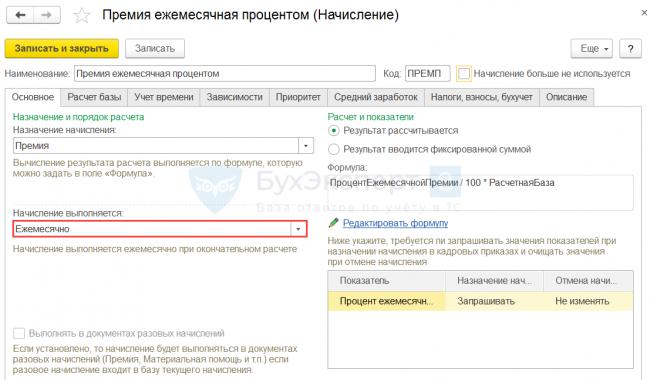
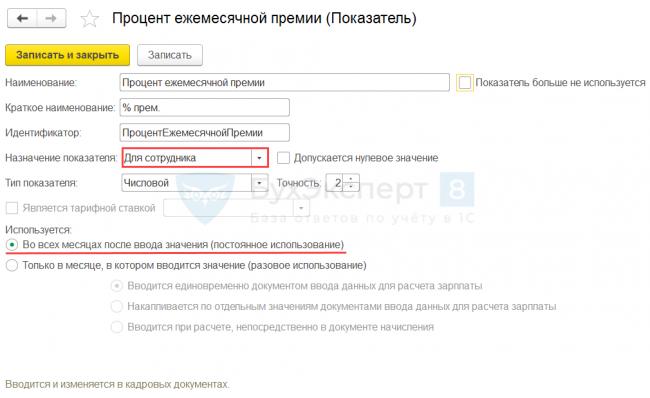
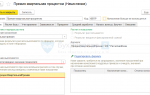 Как начислить премию в 1С 8.3 ЗУП
Как начислить премию в 1С 8.3 ЗУП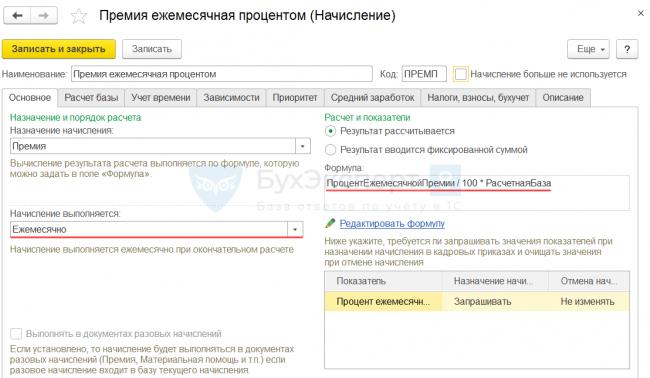
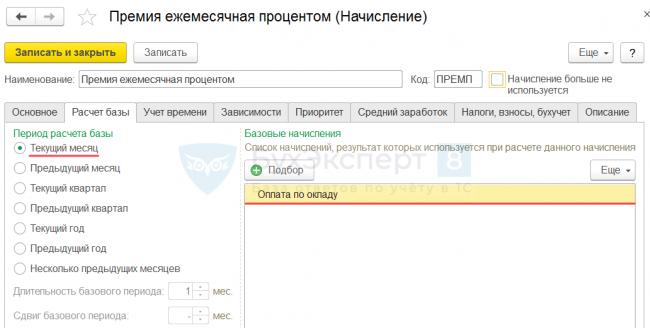
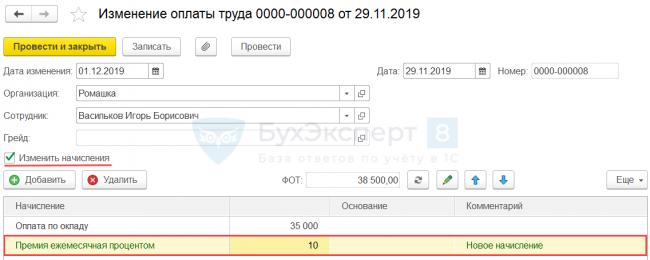
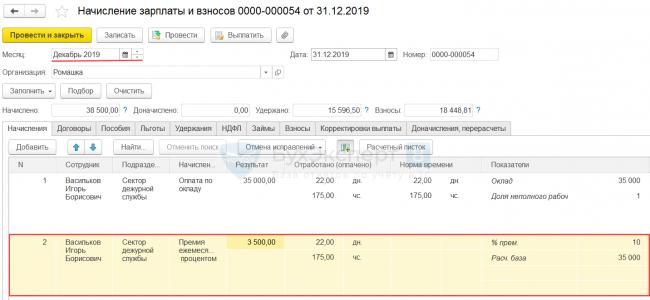
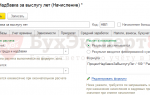 Пошаговая настройка программы 1С ЗУП 8.3 (3.0)
Пошаговая настройка программы 1С ЗУП 8.3 (3.0)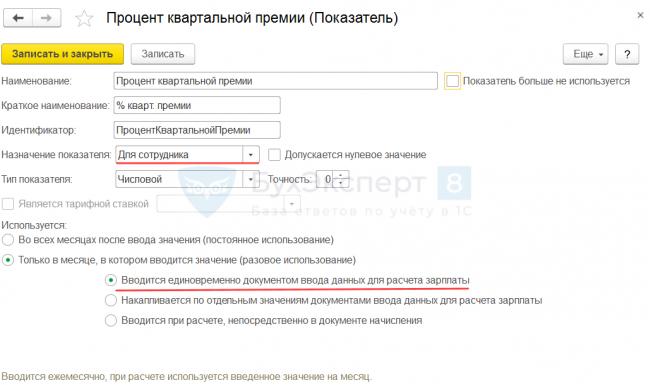
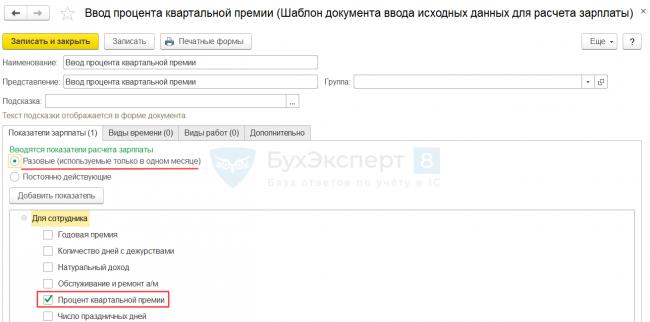
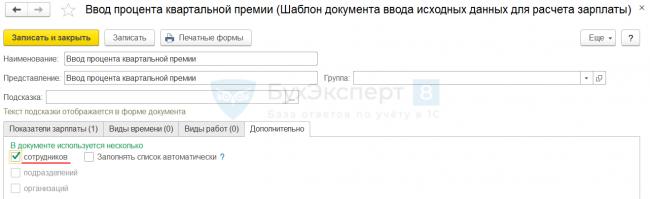
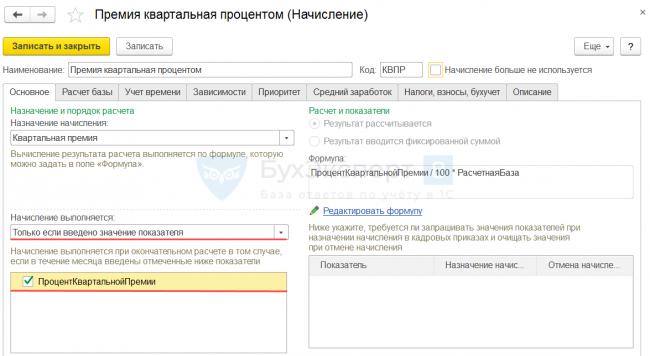
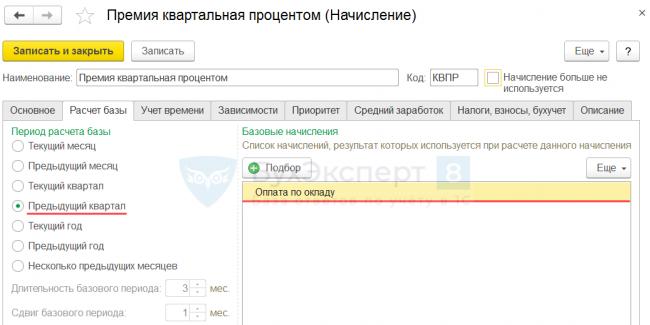
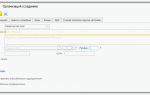 1С ЗУП 8.3 — самоучитель для начинающих с видеоуроками
1С ЗУП 8.3 — самоучитель для начинающих с видеоуроками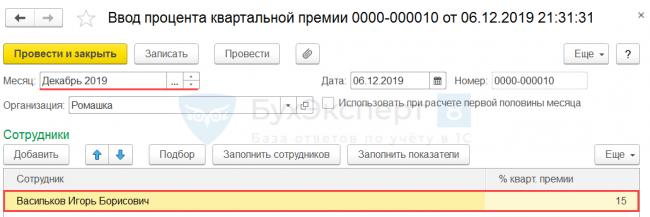
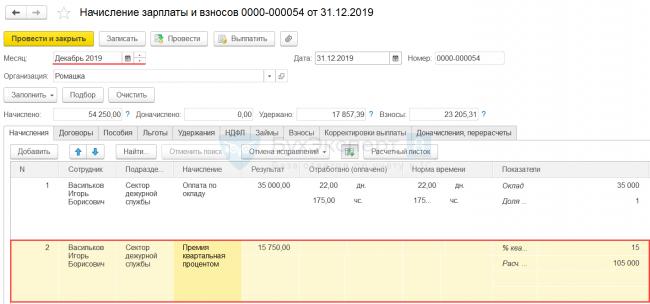
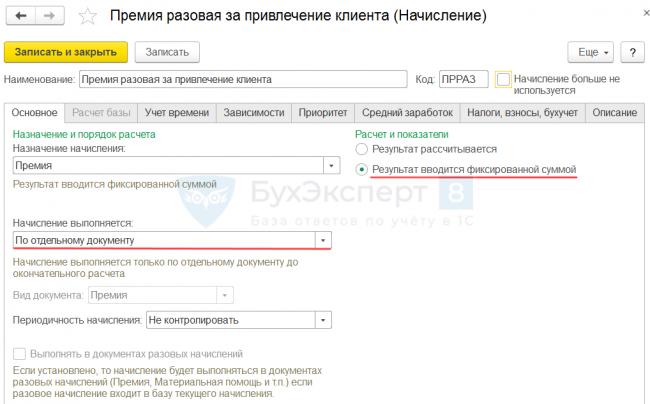
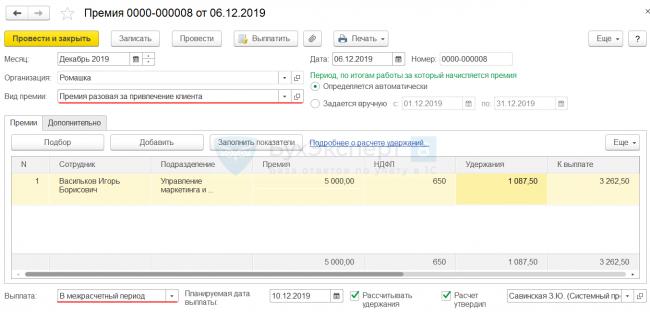
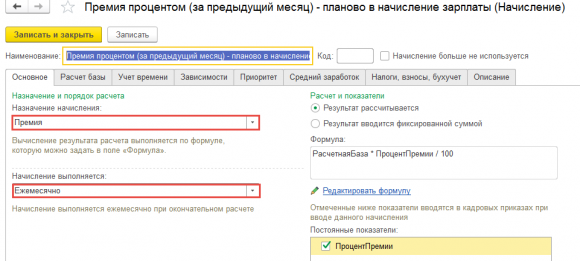

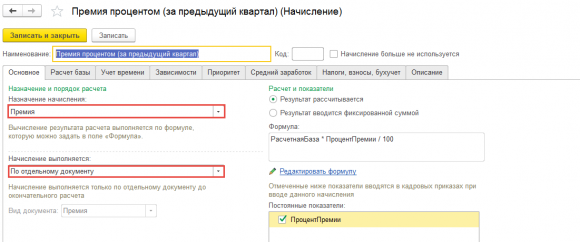
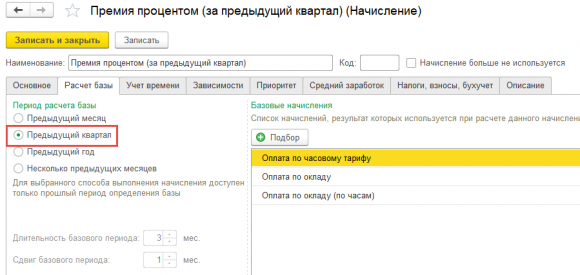

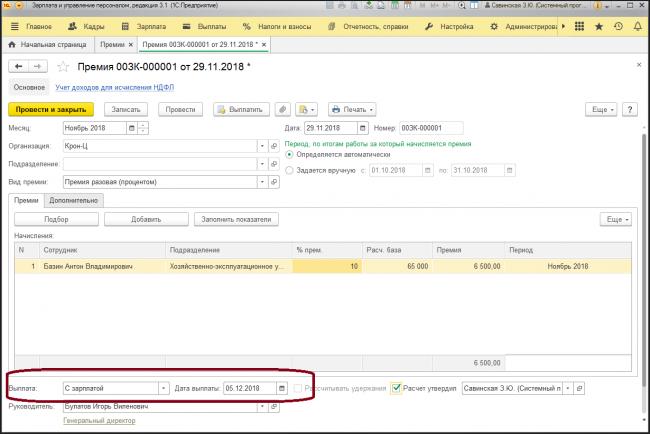
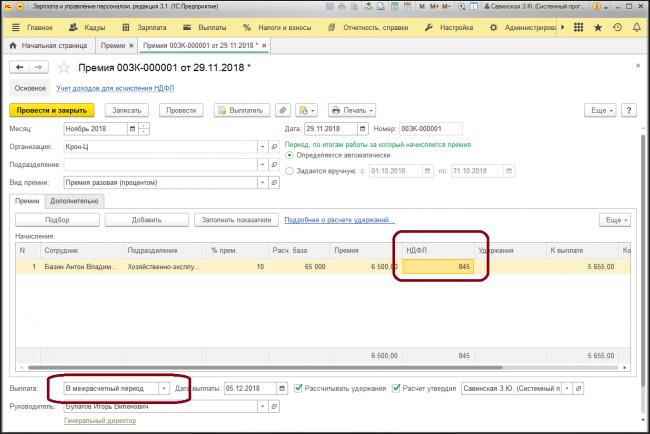
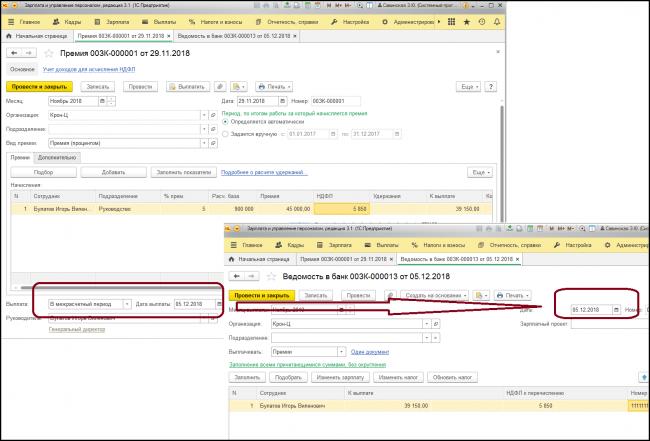
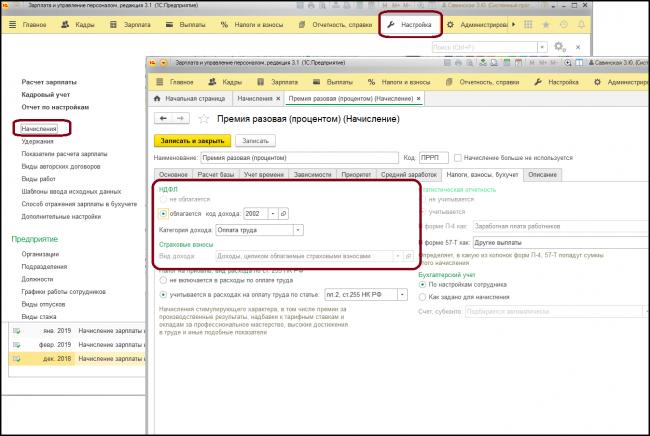

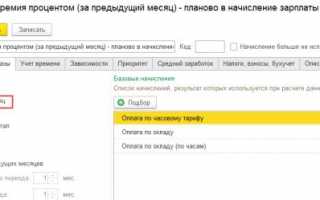

 Ѕубликации
Ѕубликации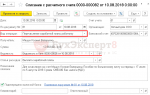 Расчет и начисление больничного в 1С 8.3 Бухгалтерия — по шагам
Расчет и начисление больничного в 1С 8.3 Бухгалтерия — по шагам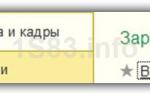 Начисление зарплаты в 1С 8.3. Пошагово для начинающих. Для чайников
Начисление зарплаты в 1С 8.3. Пошагово для начинающих. Для чайников Резервы отпусков ЗУП 3.1
Резервы отпусков ЗУП 3.1